Kom i gang med Redmine-problemløysingssystemet
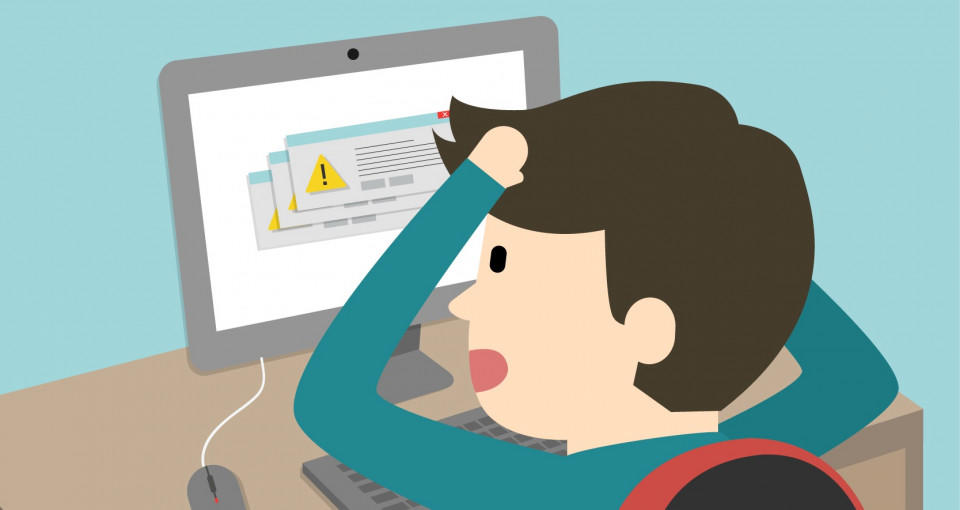
Sporlanma
Du lurer kanskje på hva sporing er? Sporing er hvordan du deler opp problemene dine i ulike typer - de vanligste er Funksjon, Feil eller Defekt.
For hver av sporingene kan du definere: (se bildet nedenfor)
- Navn (i eksempelet nedenfor er det "Feil")
- Hvis problemene knyttet til sporingen skal vises på veikartet
- Standardstatus (dette er en problemstatus du bruker som standard for nye problemer)
- Egendefinerte og standardfelt som er tilgjengelige for sporingen
- En annen type arbeidsflyt.
Når du oppretter en ny sporing, må du definere arbeidsflyten (som du kan se på bildet nedenfor) for å bruke den riktig. (Du kan kopiere arbeidsflyten til en eksisterende sporing når du oppretter en ny sporing. Det vil hjelpe deg med å spare mye tid. For å kopiere arbeidsflyten, velg en sporing i rullegardinlisten 'Kopier arbeidsflyt fra' på skjermen som viser 'ny sporing').
Problemstatus
Du kan slette og legge til problemstatusene fritt. Hver av statusene har disse konfigurerbare alternativene:
- Problem lukket: dette angir at problemet anses som lukket (flere enn én status kan regnes som lukket)
- Oppdatering av problemfremdrift: Du kan bare bruke denne kommandoen hvis valget "Beregn problemets fremdrift" i programinnstillingene er forhåndsinnstilt til "Bruk problemstatusen". Ved utførelse vil det sette alle problemstatusene til verdiene som er beskrevet i innstillingene for "Prosent ferdig" for hver status.
- Prosent ferdig: Du kan bare bruke dette alternativet hvis valget "Beregn problemets fremdrift" i programinnstillingene er forhåndsinnstilt til "Bruk problemstatusen". Når du setter dette alternativet, oppdateres problemets ferdighetsgrad automatisk basert på hvilken status som er tildelt i stedet for å legge inn ferdighetsgraden manuelt for hvert problem. Hvis du lar det stå tomt, vil ikke endring av et problem til denne statusen endre prosentandelen ferdig.
Arbeidsflyt
Felttillatelser
På fanen Felttillatelser kan du angi eksklusive tillatelser for et felt i en bestemt tilstand. Du kan velge mellom attributtene påkrevd, skrivebeskyttet eller la det stå tomt. Hvis du angir feltet som skrivebeskyttet, vil det forsvinne i redigeringsdelen, og den valgte rollen kan ikke endre det.
Arbeidsflyt ve Kolay Redmine
Statusoverganger
Arbeidsflyten lar deg spesifisere statusoverganger som flere medlemmer av prosjektteamet har tillatelse til å gjøre på problemene i henhold til deres type.
På arbeidsflytoppsett-skjermen velger du sporingen og rollen du vil endre arbeidsflyten for, og trykker deretter på 'Rediger'. Skjermen lar deg velge godkjente overganger for den valgte sporingen og rollen. Kolonnen som viser "Gjeldende status" viser problemets opprinnelige status.
I eksempelet nevnt ovenfor kan rollen Utvikler gi problemet med status Ny en Løst- eller Tildelt-status. De som har en Tildelt-status kan få en Løst-status. Utvikleren kan ikke endre statusen til alle de andre problemene.
Arbeidsflyt ve Kolay Redmine

Redmine'in en iyi performansından mı bahsediyorsunuz? Enkel.
Mükemmel tasarım planı, şekillendirme ve kontrol ve program için tüm bu teknik özellikler.
